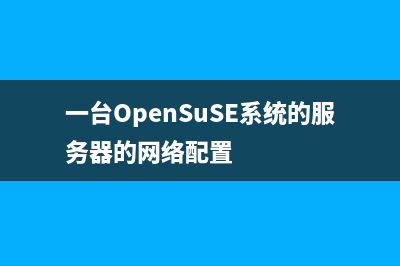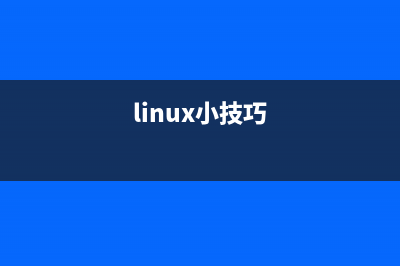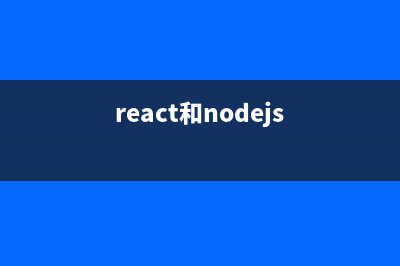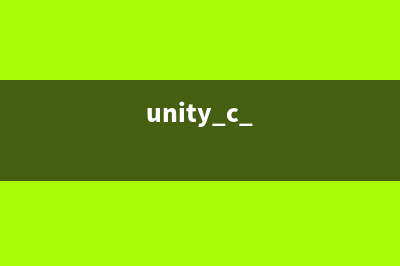位置: 编程技术 - 正文
如何使用windows远程控制centOS桌面(手机如何使用windows)
编辑:rootadmin推荐整理分享如何使用windows远程控制centOS桌面(手机如何使用windows),希望有所帮助,仅作参考,欢迎阅读内容。
文章相关热门搜索词:如何使用Windows10中的截图工具,如何使用Windows 11截图工具,如何使用Windows自带工具,如何使用windows10,如何使用Windows自带截图,如何使用windows10,手机如何使用windows,如何使用windows的记事本创建文件,内容如对您有帮助,希望把文章链接给更多的朋友!
如何远程控制centOS桌面? 如何使用windows远程控制centOS桌面?
1.查看本机是否有安装vnc(centOS5默认有安装vnc)
rpm -q vnc vnc-server
如果显示结果为:
package vnc is not installedvnc-server-4.1.2-.e_3.1
那恭喜你,机器上已经安装了vnc,如果没有,就得自己安装了,这里不说怎么安装了,很简单,在centOS的软件库中搜索,点击安装
2.把远程桌面的用户加入到配置文件中
vi /etc/sysconfig/vncservers
使用vi编辑器打开配置文件,在文件中添加下面两行命令
VNCSERVERS="1:root" --指定远程用户
VNCSERVERARGS[1]="-geometry x" --指定远程桌面分辨率
3.给你刚刚设置的远程桌面用户 root 设置密码
vncpasswd
4.开启VNC端口
vi /etc/sysconfig/iptables
使用vi编辑器打开配置文件,在文件中添加下面一行命令
-A RH-Firewall-l-INPUT -p tcp -m tcp --dport : -j ACCEPT
5.重启防火墙
service iptables restart

6.修改远程桌面显示配置文件(不修改此文件你看到的远程桌面很简单,相当于命令行操作,为了远程操作如同本地操作一样,务必参考以下方式进行修改)
cd ~/.vnc/
vi xstartup
使用vi编辑器打开配置文件,并进行下列修改
#xterm -geometry x++ -ls -title "$VNCDESKTOP Desktop" & --将它注释,加#代表注释
#twm & --将它注释
gnome-session & --添加它
看了这段代码,大家应该明白是怎么回事了
7.启动vnc服务
/sbin/service vncserver start
8.远程连接
打开vnc客户端,server框中输入ip:1 (1代表上面配置的远程用户代号,配置文件中可以配置多个远程用户),这时你便可以轻松的通过友好的远程桌面来控制centOS了。
9.开机自动启动vnc
vi /etc/rc.d/rc.local
使用vi编辑器打开配置文件,并进行下列修改
/etc/init.d/vncserver start --新增行
新增vi编辑器使用方法:
vi编辑器分为几种模式
命令模式:光标可以移动,可以复制、可以删除字或行
insert模式:此种模式下才能进行文字输入 (按i键由命令模式进入此模式,按Esc键退出此模式)
底行模式:保存文件、退出vi编辑器 (输入:号,后面紧跟w fname--指定文件名保存 wq--保存退出 q!--不保存退出)
win系统组策略设置只能运行许可的软件 域控制器是ActiveDirectory域的指挥机构,出于安全性考虑,可以编辑组策略使得登录到域控制器(DC)的用户只能运行指定的Windows应用程序,操作步骤如
组策略禁用添加或删除程序的方法 添加或删除程序功能用来帮助用户安装或卸载第三方软件和Windows系统组件,为了阻止非法用户在服务器上安装或卸载程序,可以通过编辑组策略禁用这
Windows系统远程控制Linux系统的详细图文方法介绍 远程控制因为克服了地域的限制,所以在网络管理、远程技术支持、远程交流、远程办公等领域有着非常广泛的应用。Windows之间的远程控制大家都驾轻
标签: 手机如何使用windows
本文链接地址:https://www.jiuchutong.com/biancheng/360991.html 转载请保留说明!上一篇:电脑关机没反应或电脑关机慢的原因及解决方法(图文)(电脑关机没反应怎么办出现一个对话框)
下一篇:win系统组策略设置只能运行许可的软件(w10组策略)